Microsoft Excel如何设置打印页码 |
您所在的位置:网站首页 › excel打印设置页码怎么设置 › Microsoft Excel如何设置打印页码 |
Microsoft Excel如何设置打印页码
|
近日有一些小伙伴咨询小编Microsoft Excel如何设置打印页码?下面就为大家带来了Microsoft Excel设置打印页码的方法,有需要的小伙伴可以来了解了解哦。 第一步:首先我们打开需要设置页面的Excel表格(如图所示)。 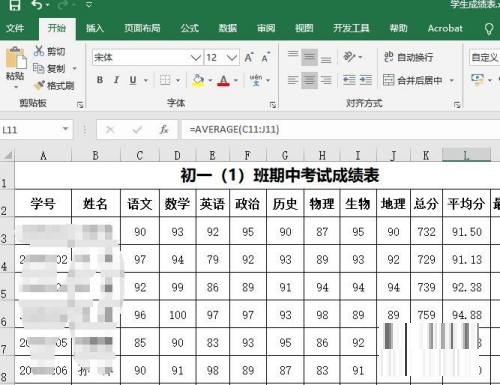
第二步:然后我们点击菜单栏中的“文件”(如图所示)。 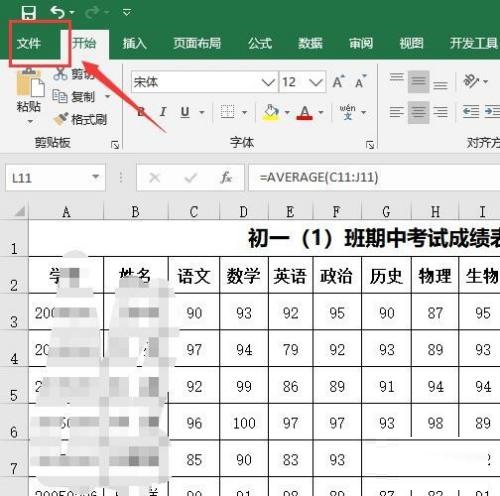
第三步:点击文件之后,在弹出的界面中,选择“打印”(如图所示)。 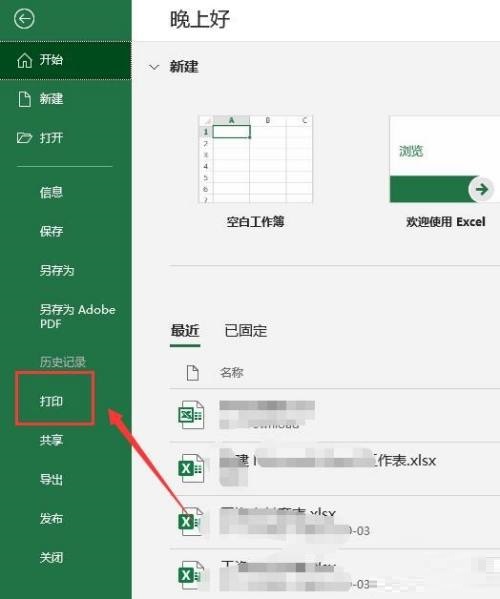
第四步:进入打印设置页面后,在下方找到“页面设置”,点击进入(如图所示)。 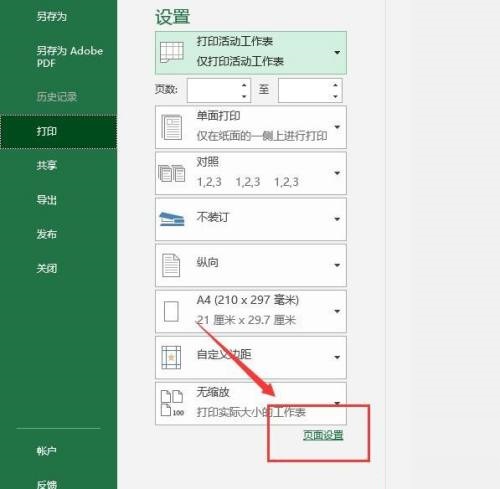
第五步:进入页面设置界面后,我们在菜单栏中选择“页眉/页脚”(如图所示)。 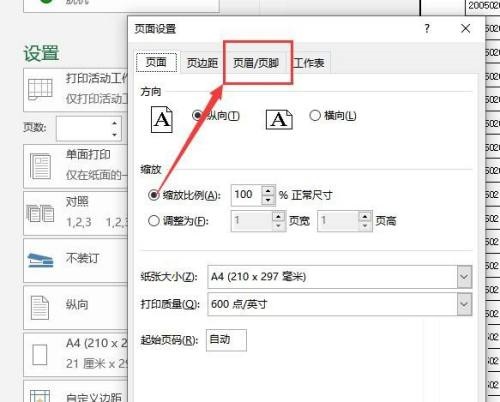
第六步:接着在页眉/页脚设置界面中,选择“页脚”,页码格式根据实际需求选择(如图所示)。 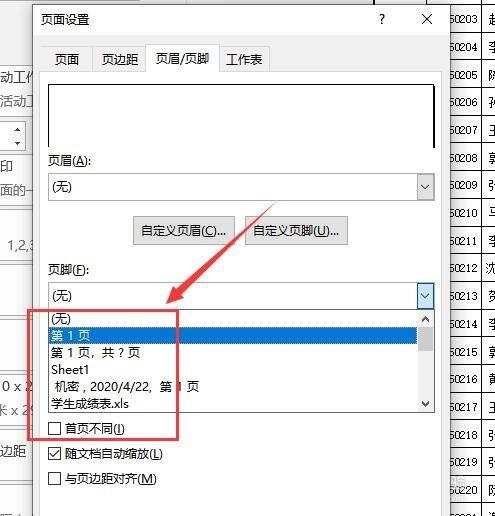
第七步:最后设置完成后,点击下方的“确定”,保存刚设置的参数。回到打印界面即可看到页面中自动添加了页码(如图所示)。 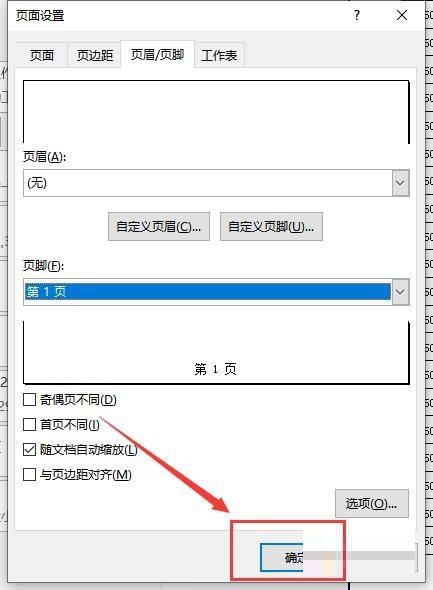
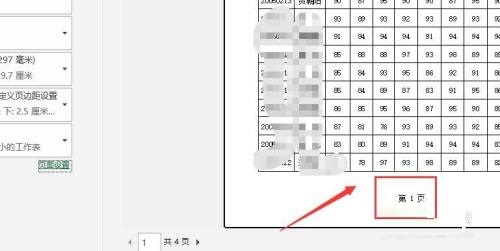
以上就是小编给大家带来的Microsoft Excel如何设置打印页码的全部内容,希望能够帮助到大家哦。 |
【本文地址】
今日新闻 |
推荐新闻 |